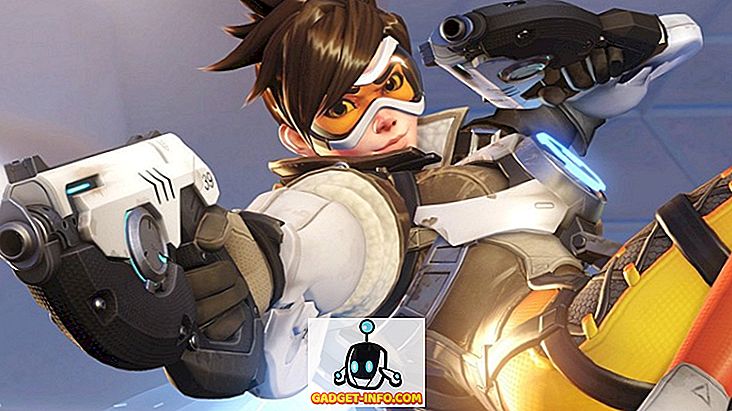Jika Anda salah memasang disk instalasi Windows 7, yang mungkin merupakan disk sebenarnya yang menyertai PC Anda atau disk instal Windows 7 eceran yang Anda beli secara terpisah, maka menginstal ulang Windows mungkin sedikit membuat frustrasi. Namun, ada cara yang sangat sederhana untuk membuat cakram instalasi Windows 7 Anda sendiri untuk Home Premium, Professional atau Ultimate dalam versi 32 atau 64-bit, dari awal.

1. Identifikasi Versi Windows 7 dan Kunci Produk
Kunci Produk Windows 7 sangat penting untuk menginstal ulang Windows dan mengaktifkannya. Jika Anda membeli PC dari pabrikan, kunci produk dapat dicetak pada label yang terpasang pada casing komputer. Mungkin juga dicetak pada beberapa dokumentasi yang menyertai PC Anda.
Jika Anda membeli eceran salinan Windows 7, maka kunci produk dapat dicetak pada kotak atau disertakan sebagai dokumentasi.

Versi Windows 7 juga penting, karena kunci produk hanya akan berfungsi dengan versi Windows tertentu. Anda akan belajar lebih banyak tentang ini di langkah selanjutnya. Untuk mengidentifikasi versi Windows 7 Anda, cukup luncurkan Start Menu, klik kanan pada Computer dan pilih Properties dari menu konteks. Tentu saja, Anda juga bisa melihat pada kotak atau dokumentasi yang menyertai pembelian Windows 7.

2. Unduh Salinan Windows 7
Langkah selanjutnya tentu saja mengunduh salinan Windows 7 yang pada akhirnya akan dibakar ke disk atau dipindahkan ke USB drive. Satu-satunya cara yang disarankan untuk mengunduh Windows 7 adalah dari Microsoft sendiri.
//www.microsoft.com/en-us/software-download/windows7
Satu-satunya hal yang harus Anda sediakan adalah kunci Produk. Microsoft akan mencari tahu versi Windows 7 apa yang diperlukan berdasarkan pada kunci produk dan memberi Anda tautan untuk mengunduh versi itu. Jika Anda tidak memiliki kunci produk, Anda kurang beruntung.
3. Buat CD Instalasi Windows atau Bootable USB Drive
Alat unduhan Windows USB / DVD adalah utilitas gratis dari Microsoft yang memungkinkan Anda untuk membakar unduhan Windows 7 ke disk atau membuat drive USB yang dapat di-boot.
Pada titik ini, Anda sekarang telah mengganti disk instalasi Windows yang salah tempat dengan disk lain atau drive USB 7 Windows yang dapat di-boot!
4. Unduh Driver (opsional)
Jika PC Anda memerlukan driver tertentu untuk fungsionalitas penuh, Anda mungkin juga ingin mengunduh driver ini dan menginstalnya dengan Windows.
Mulailah dengan menggunakan Google atau mesin pencari pilihan Anda untuk mencari web untuk PC Anda dan model yang tepat, diikuti oleh driver kata kunci. Anda harus dapat menemukan tautan berkualitas ke daftar driver yang perlu Anda unduh untuk PC Anda.

5. Mempersiapkan Driver (opsional)
Setelah mengunduh driver untuk PC Anda, Anda harus memindahkannya ke disk atau disk yang dapat dilepas sehingga dapat digunakan setelah Anda menginstal Windows. Dengan demikian, Anda memiliki beberapa opsi:
5a Bakar Driver ke Disk
Ini sangat sederhana dan dapat dilakukan dengan CD atau DVD kosong dan PC yang menggunakan drive optik dengan fungsionalitas penulisan CD atau DVD.
Cukup masukkan CD atau DVD ke drive optik komputer, buat folder baru di desktop yang berisi semua driver dan bakar folder ke disk menggunakan opsi pembakaran Windows 7 bawaan.
5b Salin Driver ke Drive USB
Masukkan saja USB drive berkapasitas tinggi ke dalam port USB yang tersedia di PC Anda dan seret driver ke drive untuk menyalinnya.
6. Instal Driver
Setelah Anda menginstal ulang Windows, cukup masukkan disk yang berisi driver atau drive USB dengan driver (langkah 5a, 5b) dan lanjutkan untuk menginstal driver untuk PC Anda.
7. Buat Bootable Windows 7 USB Drive dengan Drivers yang sudah diinstal (metode alternatif)
Lanjutkan untuk mengunduh Windows 7 ISO (tautan di atas), tetapi alih-alih menggunakan utilitas USB ke DVD, lompat ke artikel kami tentang membuat gambar Windows 7 khusus.
Itu pada dasarnya semua yang ada untuk itu. Kehilangan Windows 7 menginstal DVD? Sekarang Anda cukup menggantinya atau membuat drive USB yang dapat di-boot. Terima kasih telah mampir ke situs untuk posting hari ini.

![The History of St. Valentine's Day [Video Animasi]](https://gadget-info.com/img/more-stuff/595/history-st-valentine-s-day.jpg)